Для улучшения графики в игре часто необходимо знать как включить вертикальную синхронизацию, сегодня мы рассмотрим все эти способы, что это такое и зачем её включать.
Вертикальная синхронизация — технология, призванная привести к общему показателю частоту кадров в игре с частотой вертикальной кадровой развертки монитора с целью создания гладкой и безразрывной картинки. К разрывам изображения могут приводить противоположные ситуации: в одних монитор с фиксированной частотой не успевает обработать картинку за эффективно работающей видеокартой, а в других видеокарте не хватает производительности, чтобы Wowремя довести выходной сигнал до монитора, способного работать и на большей частоте.
Как работает V-Sync в играх
Эффективность V-Sync неоднозначна, большинство споров и дискуссий о том, включать ли вертикальную синхронизацию в играх, сводятся к утверждению, что результативность работы напрямую зависит как от игровых предпочтений пользователя и соответствия этих предпочтений производительности компьютера, так и корректности работы синхронизации в некоторых играх. В соревновательных играх, где требуется скорость и четкость движений (например, столь популярные сейчас игры жанра королевской битвы), при относительно мощном или среднем «железе» и обычном мониторе (60-75 Гц) целесообразнее синхронизацию будет отключить, так как излишняя плавность замедляет и эффективность реакции игрока. Кроме того, уменьшится нагрузка на систему, что позволит отвоевать несколько важных драгоценных кадров. Возникающие при этом разрывы в большинстве случаев не критичны, и глаза со временем к ним привыкают. Однако, если аппаратная начинка компьютера работает на пределе своих возможностей, то получившееся изображение комфортным назвать никак не получится: V-Sync все же придется выключить, выбирая меньшее из двух зол.
Как включить АДАПТИВНУЮ вертикальную синхронизацию в майнкрафте?
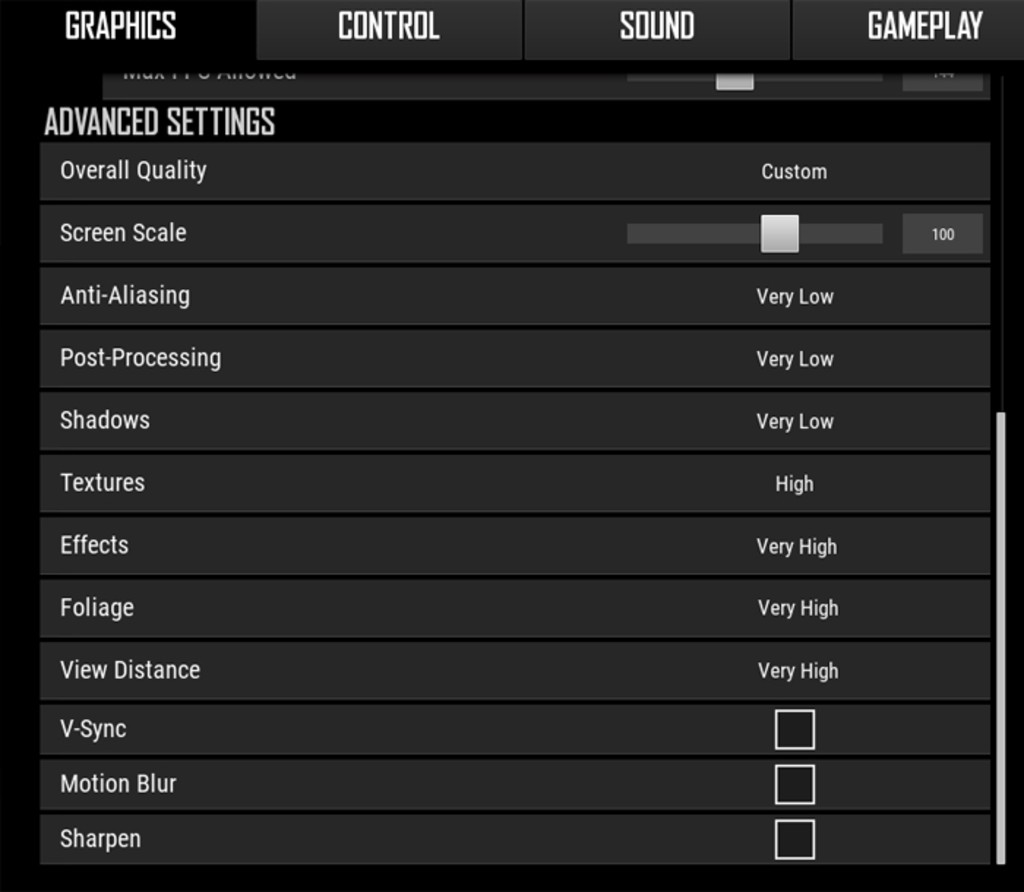
В играх более спокойных жанров (или многих одиночных), где упор делается больше на атмосферу, сюжет и графику, синхронизация не помешает, а, наоборот, поможет, делая изображение плавным и комфортным. Опять же, если аппетиты игры полностью соответствуют начинке компьютера. В противном случае включение вертикальной синхронизации, как правило, пользы не принесет, увеличивая и без того неподъемные для слабой машины системные требования.
Как включить
Чаще всего активировать функцию можно в настройках игры. В некоторых случаях разработчики помещают все системные настройки в игровой лаунчер. Но бывает и так, что расширенные настройки графики в игровом меню отсутствуют, позволяя, к примеру, изменять только разрешение и уровни детализации. В этом случае можно попытаться отредактировать конфигурационный файл игры (при его наличии, разумеется).
Например, в Skyrim включить вертикальную синхронизацию, как и изменить многие другие настройки, можно в файле SkyrimPrefs.ini, разместив в разделе [Display] строку iPresentInterval=0.
Нужна ли вертикальная синхронизация(V-Sync)?
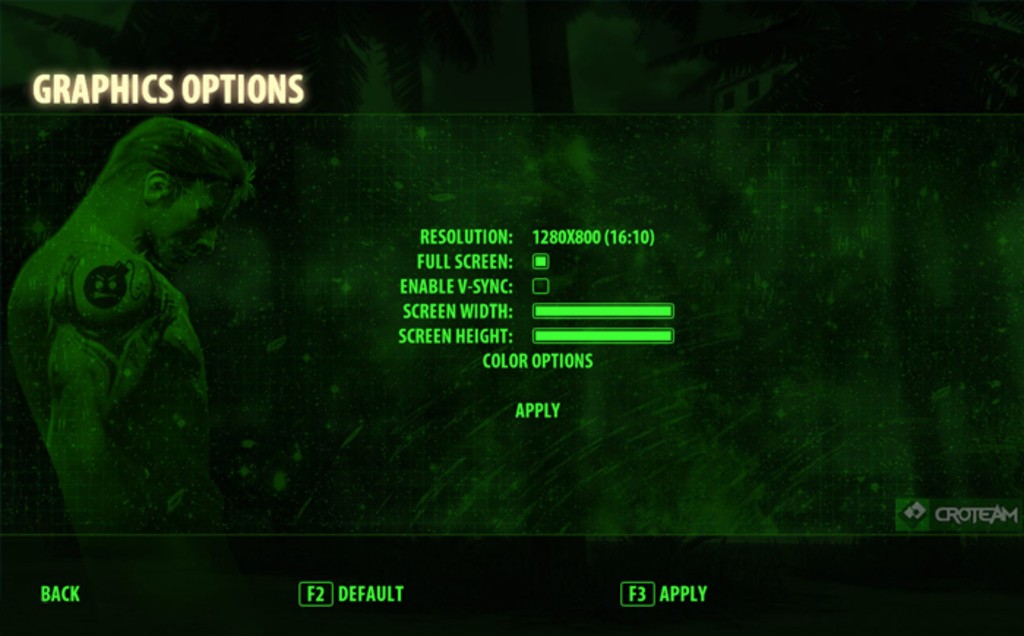
Ну а если и такая возможность не предусмотрена, то помогут утилиты управления настройками видеоадаптера.
Настройка AMD
Вызов меню настроек полностью идентичен (рабочий стол или область системного трея), интерфейс же немного отличается, хотя, логичен и понятен при этом.
В левом верхнем углу нужно открыть раздел «Игры», где так же можно отрегулировать и общие настройки (вкладка «Глобальные настройки»), и отдельные для каждой установленной игры. Далее следует выбрать плитку «Ждать вертикального обновления» и отметить один из вариантов настройки.
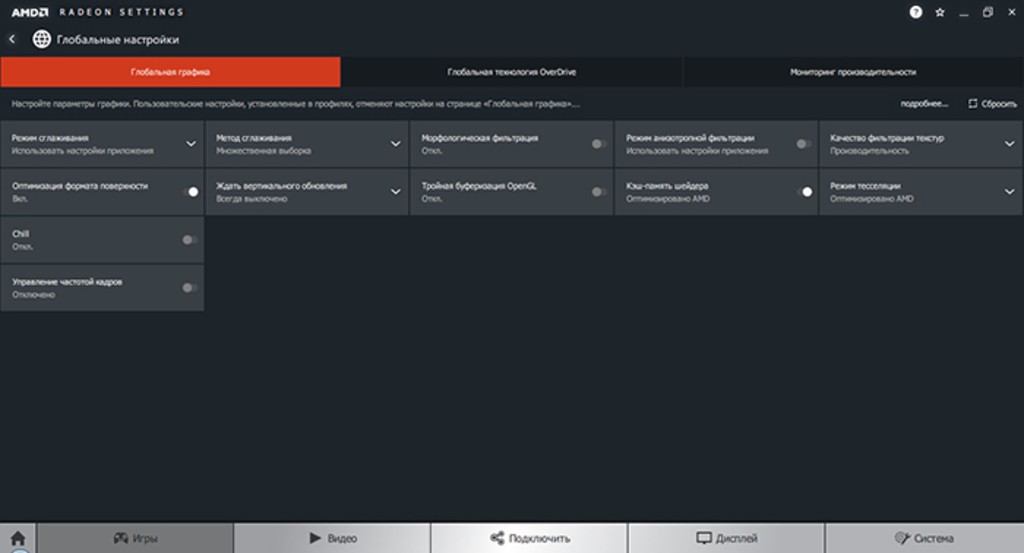
Radeon Settings позволяет как включить вертикальную синхронизацию, так и настроить этот параметр: рядом находится плитка «Управление частотой кадров», где видеокарте можно указать максимальный лимит FPS, а еще один раздел Chill отвечает за автоматическое понижение частоты при передаче менее ресурсозатратных данных игры.
Если нужная игра в меню отсутствует, имеется возможность добавить ее вручную, нажав на кнопку «Добавить», находящуюся в правом верхнем углу. Доступны варианты ручного добавления и автоматического сканирования.
Для встроенных в материнские платы видеоадаптеров AMD рекомендации по настройке будут аналогичными.
Настройка NVIDIA
Адаптеры NVIDIA позволяют включить вертикальную синхронизацию, как и AMD, из панели управления. Для ее вызова можно воспользоваться иконкой в системном трее, либо вызовом контекстного меню Рабочего стола. Управление вертикальной синхронизацией находится во вкладке «Параметры 3D», где можно задать общие для всех приложений параметры, так и настроить каждое из них индивидуально (список будет зависеть от количества установленных в системе игр). В списке настроек нужно отыскать требуемый параметр и выбрать интересующее значение.
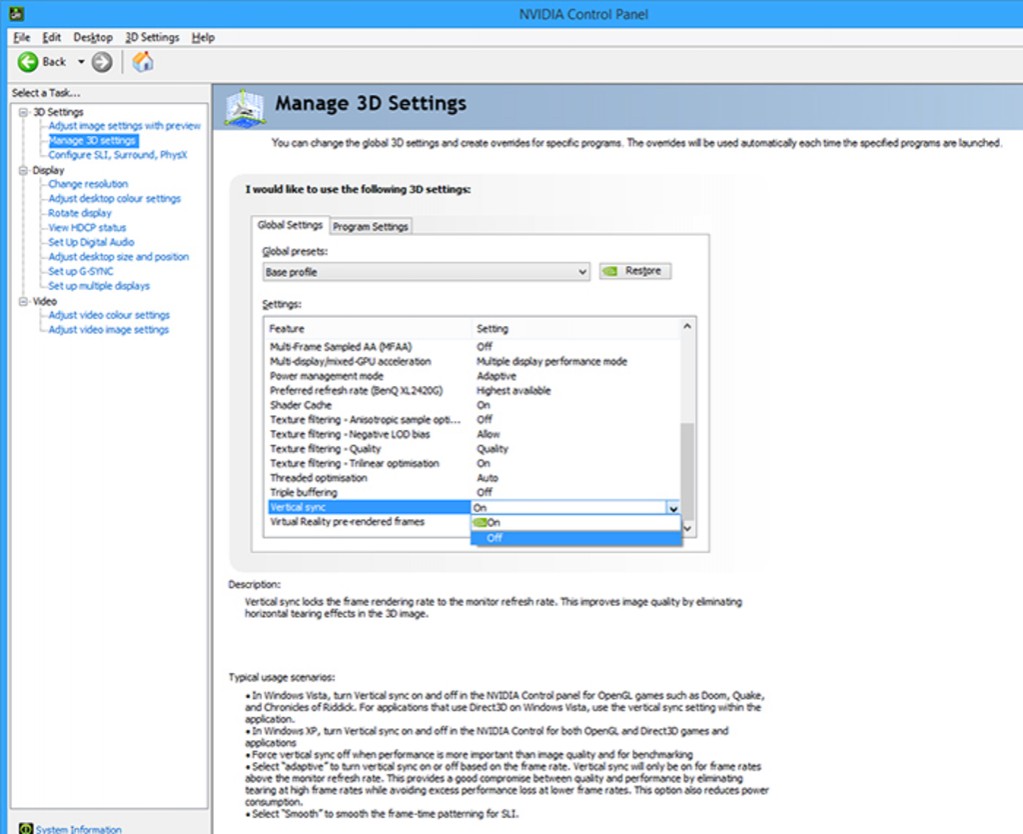
Intel HD Graphics
Включить вертикальную синхронизацию, как известно, можно и на интегрированной графике от Intel. Настройки вызываются через иконку в трее кликом ПКМ на Рабочем столе или горячими клавишами Ctrl, Alt и F12. Нужно перейти в «Режим настройки», следом в «Панель управления», оттуда в «Трехмерную графику» и, наконец, в «Пользовательские настройки». В отличие от NVIDIA и AMD, в пункте настроек синхронизации отсутствует строка, отвечающая за отключение функции, доступны только «Настройки приложения» и «Включено». Для отключения следует воспользоваться функционалом самой игры.
Стоит ли включать вертикальную синхронизацию
Получается, V-Sync — далеко не панацея. Помочь она способна лишь владельцам игровых компьютеров, запаса производительности которых, хватает на качественную обработку игрового изображения (опять же, при наличии не самого бюджетного монитора). На слабых ПК синхронизацию включать не стоит.

Идеальное сочетание — мощный компьютер и игровой монитор с частотой 144 Гц. В этом случае использование вертикальной синхронизации не только сделает картинку плавной, но и ограничит бесцельное расходование ресурсов видеоподсистемы, и, как следствие, излишний перегрев.
В любом случае, и в нетребовательных, и в ресурсоемких играх вроде PUBG или «Ведьмак» включить вертикальную синхронизацию, как правило, стоит лишь после тестирования на конкретном компьютере.
Источник: infosort.ru
Почему не стоит включать VSync: лучшие настройки графики

Функция синхронизации VSync позволяет повысить стабильность изображения, но при этом вам решать — активировать или деактивировать эту опцию. Мы объясним, как включить или выключить VSync и почему во многих случаях лучше отказаться от нее.


Включить или выключить VSync: что дает эта графическая опция
VSync (вертикальная синхронизация) — это настройка видеокарты или монитора, которая может ограничить частоту кадров. При этом настраивается вертикальная синхронизация. Таким образом, изображение воспроизводится без каких-либо разрыWow, так называемых Tearings. Практически во всех играх вы можете включать или выключать эту функцию, обычно VSync включена по умолчанию.
Если VSync активна, ваша видеокарта синхронизируется с монитором. Соответственно, FPS уменьшаются до частоты обновления вашего монитора. При частоте 60 Гц ваша видеокарта также переключает FPS на максимум 60 Гц. Это позволяет избежать графических ошибок и сделать изображение более четким.
Тем не менее, этот параметр обычно требует некоторой вычислительной мощности компьютера. Например, если ваша игра работает со скоростью 80 кадров в секунду или более без VSync, хотя ваш монитор способен лишь на 60 кадров в секунду, могут возникнуть графические ошибки (те самые разрывы Tearings). Если вы активируете VSync, ваш компьютер уменьшит число FPS до 60 и будет своевременно отображать все элементы изображения на экране.
Источник: ichip.ru
Что такое VSync и когда следует включать или выключать VSync?
Если вы играете в игры, то скорее всего видели функцию в настройках VSync. Это также будет отображаться, если вы работаете с 3D-графикой.
Например, графический процессор рендерит трехмерную сцену через «кадры» как можно быстрее. Эти кадры затем обрабатываются монитором, кадр за кадром. Скорость, с которой графический процессор может выводить кадры, называется «кадров в секунду», или сокращенно FPS. Чем больше кадров выдает графический процессор (GPU), тем более плавным будет игровой процесс.
Большинство проблем возникает, когда графический процессор начинает выдавать больше кадров в секунду, чем может выдержать ваш монитор. Так что в основном скорость получения и обработки кадров варьируется. Ваш монитор может изо всех сил пытаться не отставать от потока и в конечном итоге не синхронизироваться между двумя кадрами. Это приводит к фрагментации или разрыву изображения.
Поэтому вы можете увидеть два разделенных изображения и называется это разрывом экрана. (смотрите ниже рис.).
источник фото: vk.com/mywebpc
VSync или Vertical Sync называют функцией отображения и чаще всего встречаются в 3D-видеоиграх. Это позволяет геймеру синхронизировать частоту кадров в игре с частотой обновления монитора. Результатом является отличная визуальная синхронность и хороший игровой комфорт.
VSync гарантирует, что графический процессор не отправляет ни одного кадра, пока на экране отображается предыдущий кадр. Это достигается главным образом двумя процессами, называемыми двойной буферизацией и тройной буферизацией. Когда компьютер хочет показать что-то на мониторе, он рисует изображение, отображаемое на экране, и отправляет это изображение. Это называется «буфер», который еще не отображается на экране монитора.
Одиночная Буферизация
Раньше это был единственный буфер, который непрерывно рисовался и отправлялся на монитор. Тем не менее, с подходом с одним буфером, есть некоторые недостатки, такие как мерцание изображения на экране. Поэтому для противодействия этого было придумано двойная буферизация.
Двойная Буферизация
Двойная буферизация состоит из двух буферов, называемых «Front Buffer» и «Back Buffer».
При двойной буферизации компьютер рисует только один буфер (задний буфер) и отправляет другой буфер (передний буфер) на экран. Теперь, когда компьютер завершает отрисовку буфера, происходит обмен.
Передний буфер становится задним буфером и наоборот. Таким же образом программа рисования продолжает рисовать новый задний буфер. Передний буфер выходит на экран, и новый задний буфер становится новым передним буфером. Этот вид обмена происходит все время. Надеюсь не запутал 🙂
Тройная Буферизация — VSync
С двойной буферизацией вы можете видеть разрыв экрана без VSync. Если VSync включен, произойдет значительная задержка, которая может повлиять на производительность и увеличить задержку на входе.
По этому, — тройная буферизация решит обе проблемы, которые повысят общую производительность.
Как следует из названия, в тройной буферизации используются два обратных буфера. Добавлен второй резервный буфер, чтобы избежать разрыва экрана и повысить производительность. При тройной буферизации, во-первых, графический процессор визуализирует кадр в одном обратном буфере. Во-вторых, в ожидании перестановки с передним буфером он может вместо этого начать рендеринг второго заднего буфера.
Хотя с тройной буферизацией может потребоваться современная видеокарта. Вам также необходимо иметь больше памяти.
Существуют различные альтернативы для VSync, такие как Nvidia G-Sync, AMD FreeSync и AMD Enhanced Sync.
VSync — Плюсы И Минусы
VSync является нужно включать, если у вас есть разрыв экрана, поскольку он управляет координацией между графическим процессором и монитором. Скорость и уровни выходного сигнала между вашим процессором и монитором будут на одном уровне, что поможет избежать разрыWow экрана.
Если вы предпочитаете играть в старые игры, VSync может быть хорошим вариантом. Это потому, что графические процессоры работают очень быстро. Тогда работа со старыми экранами может привести к исключительно высокой частоте кадров.
Из-за высокой частоты кадров графический процессор может перегреваться. Когда VSync включен, частота кадров будет соответстWowать частоте обновления монитора. Это позволит избежать высокого давления на графический процессор.
Таким образом, VSync позволяет избежать разрыWow экрана, но также может привести к задержкам, поскольку графическому процессору приходится ждать, пока экран подготовится. Когда кадр наконец отображается, это также может повлиять на частоту кадров, если графический процессор не может соответстWowать частоте обновления экрана.
Вы можете почувстWowать, что нажатие клавиш и щелчок мыши задерживаются при включенной VSync, и ваши действия будут задерживаться и реагировать меньше, чем раньше.
Источник: dzen.ru